En tant que retoucheur chez FixThePhoto, on me demande souvent si les photos perdent en qualité à l'impression. Beaucoup de photographes craignent que leurs photos ne soient pas aussi nettes, colorées ou détaillées sur papier que sur écran. Face à cette question fréquente, j'ai décidé d'écrire cet article pour aider les photographes à trouver le meilleur logiciel pour imprimer des photos sans perte de qualité.
Aujourd'hui, vous pouvez utiliser un logiciel d'impression photo performant et imprimer toutes vos photos sans quitter votre domicile. De plus, grâce à ce logiciel, vous pouvez transformer des images fades en œuvres d'art attrayantes en modifiant leur taille, en appliquant divers effets, en ajustant les couleurs et en testant les autres outils proposés par les logiciels listés ci-dessous.
Pour rendre cet avis aussi utile que possible, j'ai testé plus de 30 logiciels d'impression photo J'ai passé beaucoup de temps à explorer, à lire des avis et à consulter les commentaires sur Reddit et Quora. J'ai aussi demandé l'avis de mes collègues. À FixThePhoto, nous testons examinez attentivement chaque programme pour voir dans quelle mesure il conserve les couleurs, la netteté et les détails lors de l'impression.
Pour choisir le meilleur logiciel d'impression photo, j'ai pris en compte plusieurs critères importants. Il devait être facile à utiliser, de haute qualité et compatible avec différentes imprimantes et différents types de fichiers. J'ai également vérifié s'il offrait des fonctionnalités utiles comme la correction des couleurs, le redimensionnement et des modèles et mises en page prêts à l'emploi. J'ai également pris en compte le prix, particulièrement important pour ceux qui utilisent beaucoup de photos, et s'il offrait des options pour des impressions de qualité professionnelle.
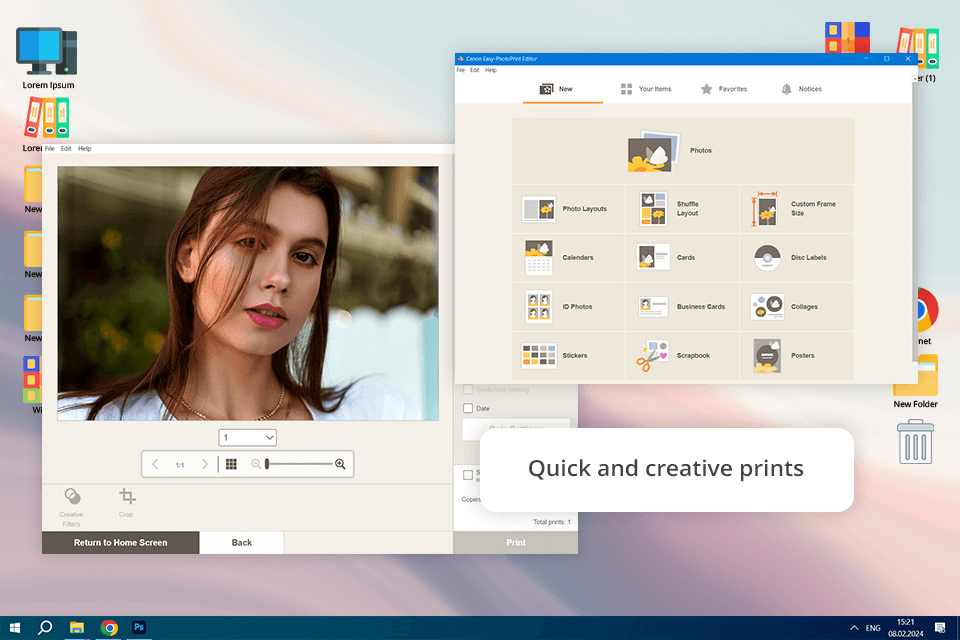
Prix : Gratuit
Compatibilité : Windows, macOS, iOS, Android
J'ai testé le logiciel sur une imprimante jet d'encre Canon pour voir s'il était performant pour l'impression de photos, de cartes de visite et de calendriers. J'ai d'abord testé les modèles prêts à l'emploi. Ensuite, j'ai utilisé l'éditeur de mise en page gratuit pour vérifier mes possibilités de personnalisation. L'application était facile à utiliser : je pouvais déplacer des images, ajouter du texte et ajouter des bordures ou des tampons à mes créations.
Pour vérifier la qualité print, j'ai imprimé des portraits haute résolution, retouchés et non retouchés, et je les ai comparés aux fichiers numériques originaux. Les tirages étaient nets et les couleurs fidèles, mais la luminosité des couleurs variait légèrement selon le type de papier. Les outils de retouche étaient assez simples : on pouvait recadrer, redimensionner, ajouter des bordures, du texte et des tampons, mais il n'y avait pas de fonctionnalités de retouche avancées.
Mon collègues de fixthephoto J'ai trouvé le logiciel efficace pour créer rapidement des affiches, mais le redimensionnement pouvait parfois entraîner des décalages. Tetiana et Kate ont également apprécié les modèles d'autocollants, mais ont indiqué que des guides de découpe faciliteraient leur découpe précise.
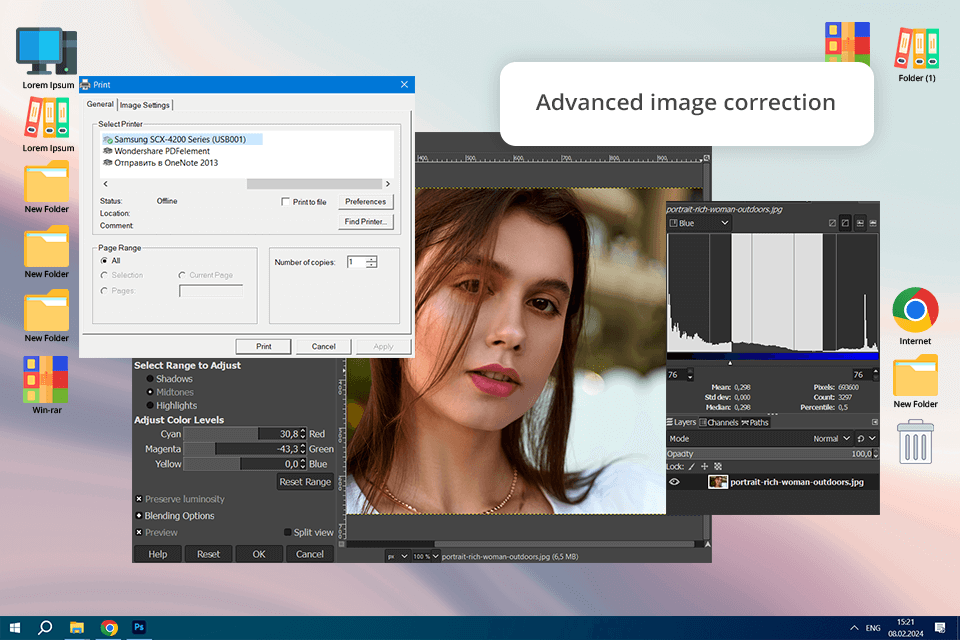
Prix : Gratuit
Compatibilité : Windows, macOS, Linux, Android
GIMP est le meilleur logiciel de retouche photo pour PC Il offre également des fonctionnalités d'impression d'images. Il offre des fonctionnalités impressionnantes de retouche photo, de dessin et de conversion de format d'image. De plus, GIMP propose de nombreux filtres et des fonctions d'amélioration photo en un clic. Ce logiciel est fourni avec des plug-ins intégrés et tiers, téléchargeables gratuitement.
J'ai utilisé GIMP à print des photos haute qualité aux formats RAW et JPEG, et j'ai testé l'épreuvage à l'écran et le réglage des profils papier pour vérifier la correspondance des couleurs entre l'écran et l'image imprimée. Les couleurs semblaient légèrement différentes en raison des limites de couleurs RVB, mais l'utilisation des profils ICC a permis de corriger ce problème. GIMP Vous offre un contrôle optimal sur 35 images avant l'impression. Je peux modifier le DPI, effectuer des épreuves écran avec les profils ICC et ajuster manuellement les paramètres de couleur.
D'autres avantages de l'utilisation de ce logiciel d'impression photo incluent la prise en charge des calques et des pinceaux personnalisables, ce qui m'a aidé à ajouter des filigranes et du texte avant l'impression. GIMP fonctionne également comme logiciel d'amélioration de la netteté des photos et peut être associé à des logiciels comme SwatchBooker, Inkscape, etc. Cependant, les outils d'impression de GIMP ne sont pas aussi faciles à utiliser que dans les logiciels d'impression spécialisés, et la configuration des bons paramètres print a pris plus de temps.
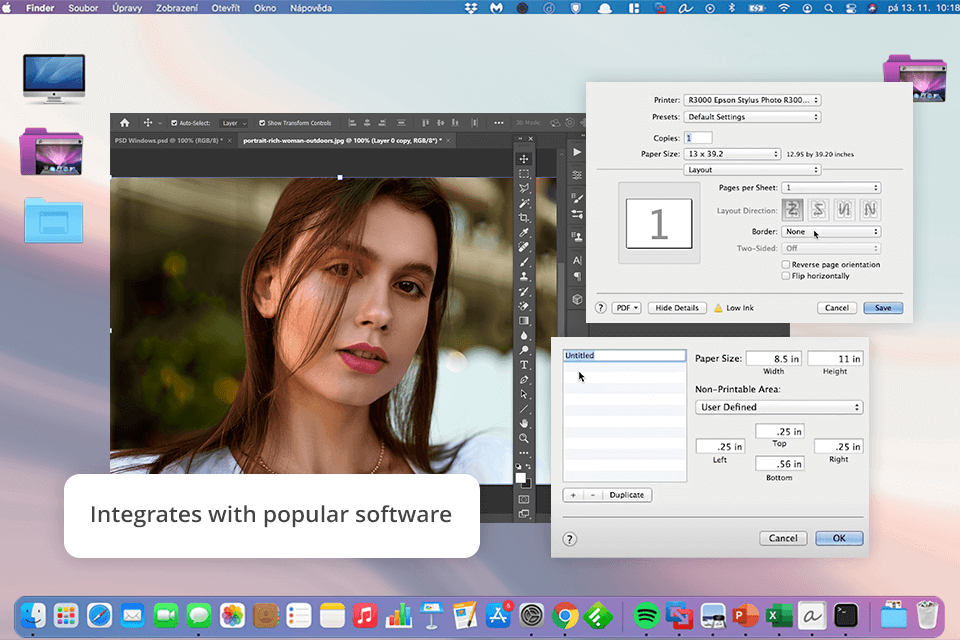
Prix : Gratuit
Compatibilité : Windows, macOS, iOS
J'ai commencé à utiliser Epson Print Layout avec Adobe Lightroom et Photoshop, et il s'intègre parfaitement à ma méthode de retouche habituelle. Le logiciel fonctionne parfaitement avec les deux programmes et se connecte sans problème. Ce logiciel d'impression photo gratuit vous permet de créer des photos de haute qualité en quelques minutes, optimisant ainsi votre flux de travail et vous faisant gagner un temps précieux. Ses fonctionnalités impressionnantes s'appuient sur les performances des imprimantes photo professionnelles Epson.
Avec Epson Print Layout, je peux facilement modifier les paramètres print comme le format du papier, la mise en page et les couleurs. Cela me permet de garantir des impressions lumineuses et réalistes, exactement comme je les souhaite. logiciel d'album photo vous permet d'améliorer et de prévisualiser les images en niveaux de gris dans l'interface utilisateur pour obtenir des résultats tonaux parfaits.
Tetiana a apprécié la rapidité et la simplicité de l'installation, notamment grâce à la compatibilité avec le pilote EasyPrint pour imprimantes Epson. Le seul bémol était que, bien qu'utile pour imprimer une image à la fois, le logiciel manquait d'options avancées pour les projets plus importants.
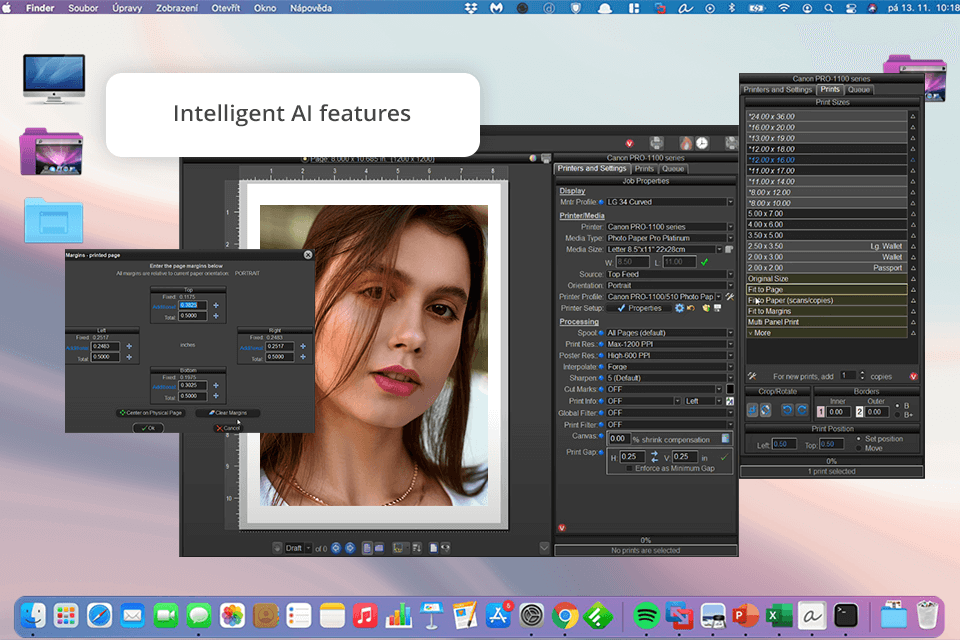
Prix : Essai gratuit de 14 jours puis à partir de 89,99 $
Compatibilité : Windows
J'ai testé Qimage Ultimate pour voir s'il était efficace pour imprimer plusieurs photos à la fois, obtenir des couleurs parfaites et imprimer des projets grand format. Après avoir installé le logiciel d'impression photo, j'ai rapidement remarqué un avantage : il permet d'améliorer l'aspect des photos de mauvaise qualité lors de l'impression grand format. Il ajoute des pixels supplémentaires, ce qui rend les images plus claires et plus nettes. J'ai également apprécié la gestion des couleurs. Il garantit que les couleurs de mes impressions soient exactement identiques à celles de mon écran, ce qui est très pratique.
Le plus intéressant pour moi a été l'impression par lots. Je pouvais modifier les paramètres de toutes les impressions simultanément au lieu de les faire une par une, ce qui m'a fait gagner un temps précieux. Tetiana l'a également essayé et a apprécié la précision des couleurs. Elle a trouvé que les impressions étaient fidèles aux images originales. Cependant, il faut un peu de temps pour tout maîtriser, surtout si l'on débute avec ce type de logiciel.
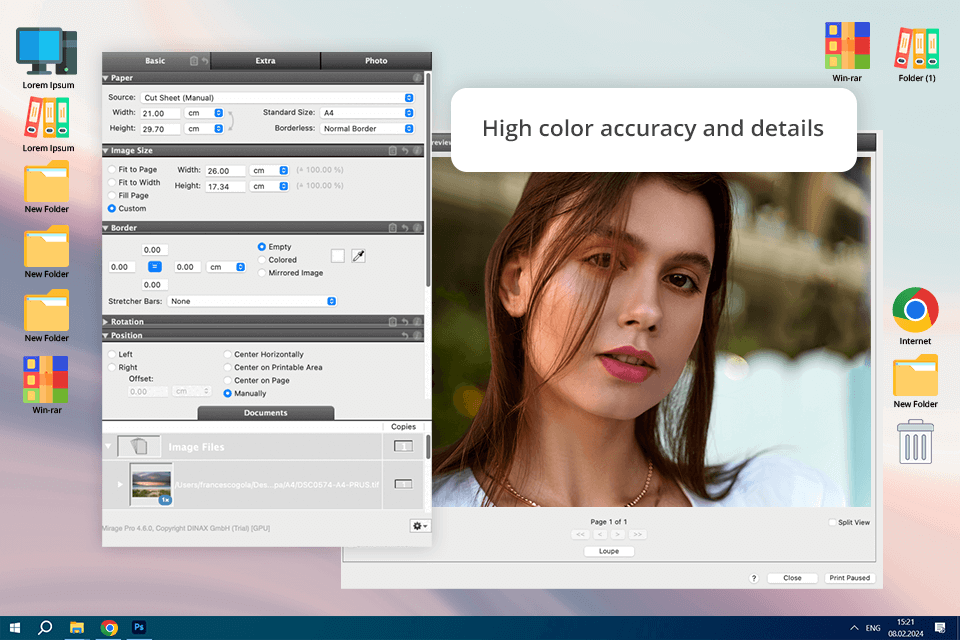
Prix : Essai gratuit de 14 jours
Compatibilité : Windows, macOS
J'ai d'abord testé Mirage comme plug-in pour Adobe Photoshop, car j'ai l'habitude de travailler avec. J'ai ensuite essayé Mirage comme plug-in pour Adobe Photoshop, car j'utilise habituellement Adobe software pour retoucher mes photos. Son installation a été facile et il a immédiatement fonctionné parfaitement avec Photoshop. J'ai d'abord remarqué la qualité des impressions. Mirage a permis un mélange fluide des couleurs et une excellente clarté du texte, ce qui était essentiel pour mes créations détaillées.
Le logiciel d'impression de photos était également simple d'utilisation. La mise en page était claire, ce qui m'a permis de tout retrouver rapidement sans me perdre. Une fonctionnalité intéressante était la possibilité d'imprimer simultanément sur plusieurs imprimantes. Tetiana a testé Mirage différemment : elle l'a utilisé comme un programme indépendant, sans le logiciel. Elle a imprimé des fichiers PDF, JPEG et TIFF et l'a trouvé simple d'utilisation. Ses impressions en mode paysage étaient parfaites, avec des couleurs parfaites.
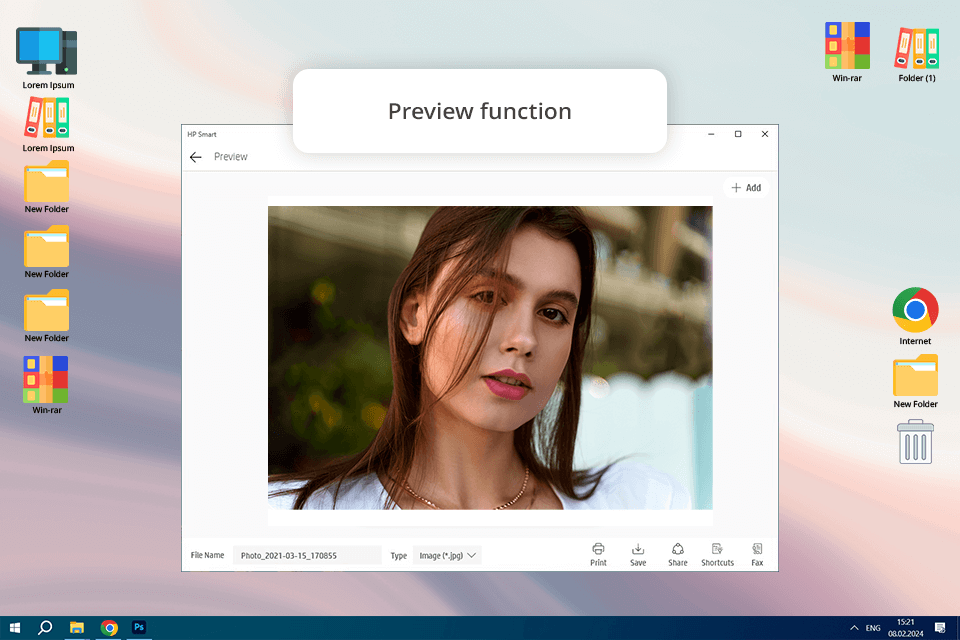
Prix : Gratuit
Compatibilité : Windows, macOS, iOS, Android
J'ai téléchargé l'application HP Smart sur mon ordinateur et mon téléphone pour voir si elle fonctionne bien sur les deux. J'ai notamment apprécié la possibilité d'utiliser print sans fil. Cela signifie que je peux envoyer des documents à l'imprimante depuis n'importe où dans la maison. J'ai également essayé d'utiliser le stockage cloud, comme Google Photos, Dropbox et iCloud. Cela facilite la sauvegarde de photos print enregistrées en ligne et leur utilisation. Imprimante iPhone.
De plus, HP Smart vous permet de pimenter vos photos avec du texte, des bordures et d'autres effets intéressants, et peut également être utilisé comme logiciel de restauration de photos Vous pouvez recadrer les images, modifier leur luminosité et même appliquer divers effets pour obtenir le look dont vous avez besoin.
La qualité de print était vraiment bonne, d'autant plus que l'application est très simple d'utilisation. HP Smart permet de modifier les paramètres des photos, notamment l'ajout de bordures, le choix de la taille et la mise en page. Cela m'a permis d'ajuster mes impressions pour qu'elles soient parfaites avant l'impression. L'application était facile à utiliser, avec des icônes claires et un design simple. Elle fonctionnait parfaitement, et Tetiana a beaucoup apprécié la possibilité de voir un aperçu avant l'impression. Elle a également trouvé que HP Smart était idéal pour les impressions quotidiennes, mais peut-être pas idéal pour ceux qui ont besoin d'options de retouche avancées.
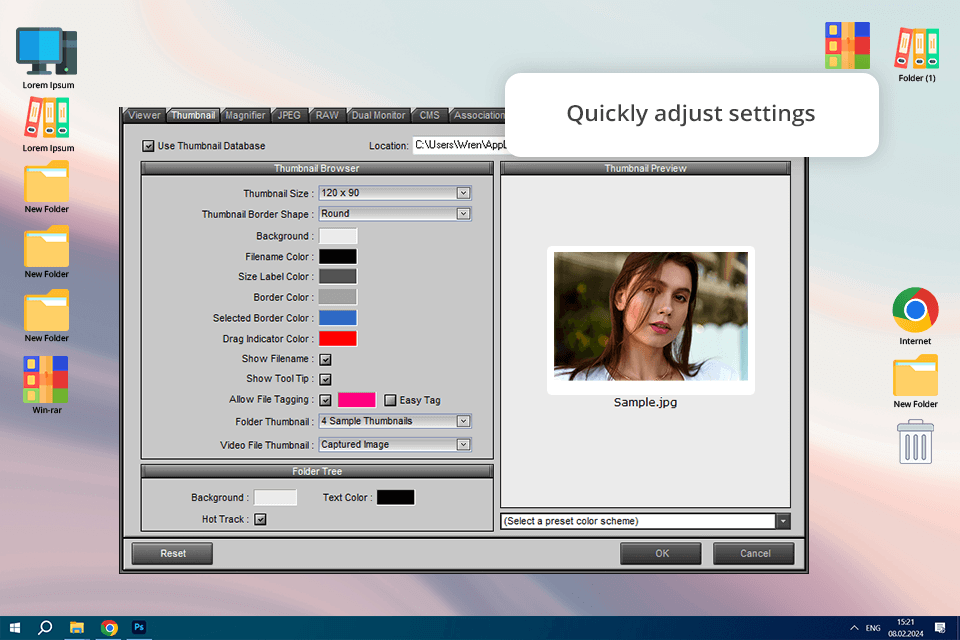
Prix : Gratuit ou pour 34,95 $
Compatibilité : Windows
Je cherchais un bon logiciel d'impression photo, alors j'ai essayé FastStoneImageViewer. Après l'avoir installé, j'ai sélectionné quelques photos de haute qualité pour tester les options d'impression. logiciel d'organisation de photos C'était facile à utiliser et je pouvais facilement modifier la taille, l'orientation et la mise en page. J'ai apprécié la possibilité de pouvoir afficher plusieurs photos sur une même page, ce qui est idéal pour créer des collages ou des planches contact.
Tetiana a également apprécié la simplicité d'utilisation de cette application d'impression photo. Elle a mentionné que la fonction de traitement par lots du programme lui permettait de travailler plus rapidement en modifiant les paramètres de plusieurs photos à la fois. Elle a même utilisé FastStone comme logiciel de gestion de studio de photographie Cela lui a permis de gagner du temps en appliquant les mêmes paramètres print à plusieurs photos à la fois, ce qui donne à tout un aspect cohérent et professionnel.
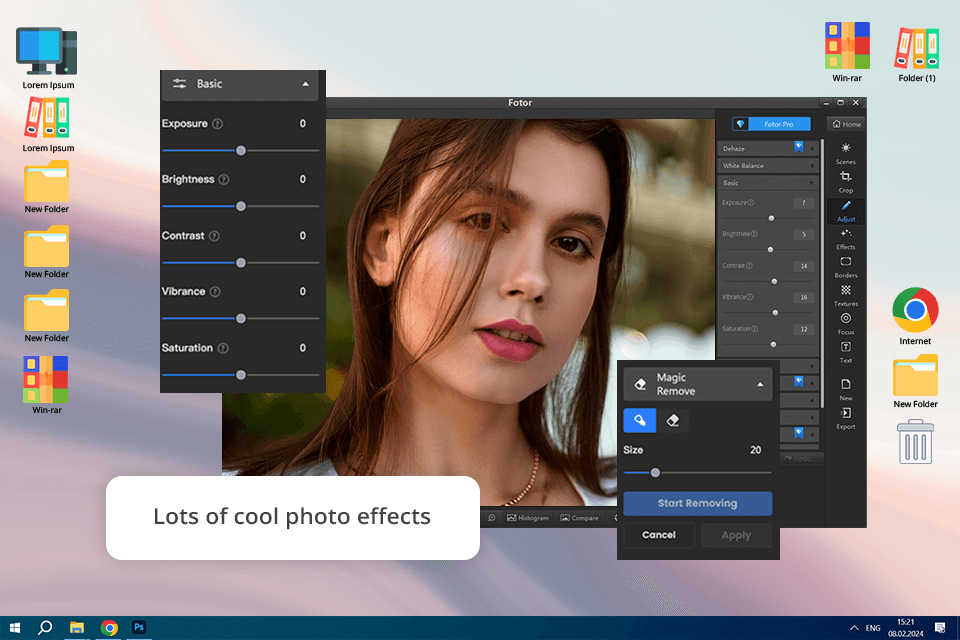
Prix : Gratuit ou à partir de 3,33 $/mois
Compatibilité : Web, iOS, Android
Adapté aux professionnels comme aux débutants, Fotor allie simplicité d'utilisation et fonctionnalités performantes. Il peut également remplacer facilement un logiciel de base. Créateur de photos de couverture Facebook J'ai particulièrement apprécié la possibilité de modifier la taille, la couleur et l'éclairage de mes photos avant l'impression. L'application propose également une grande variété de filtres photo, ce qui me permet d'obtenir des effets fantastiques lors de la retouche.
J'ai essayé différentes mises en page, comme les collages et l'impression d'images individuelles. Le programme m'a permis d'enregistrer mes fichiers avec une très bonne qualité. De plus, Fotor propose une multitude d'autocollants, de figures, d'images clipart et de thèmes, tout en permettant de corriger les couleurs, d'ajuster les ombres et la transparence en quelques minutes. Après avoir imprimé mes photos de test, j'étais satisfait du résultat : les couleurs étaient vives et les détails nets. Cependant, la version gratuite du programme présentait quelques limitations, et certaines fonctionnalités intéressantes n'étaient disponibles qu'en payant.
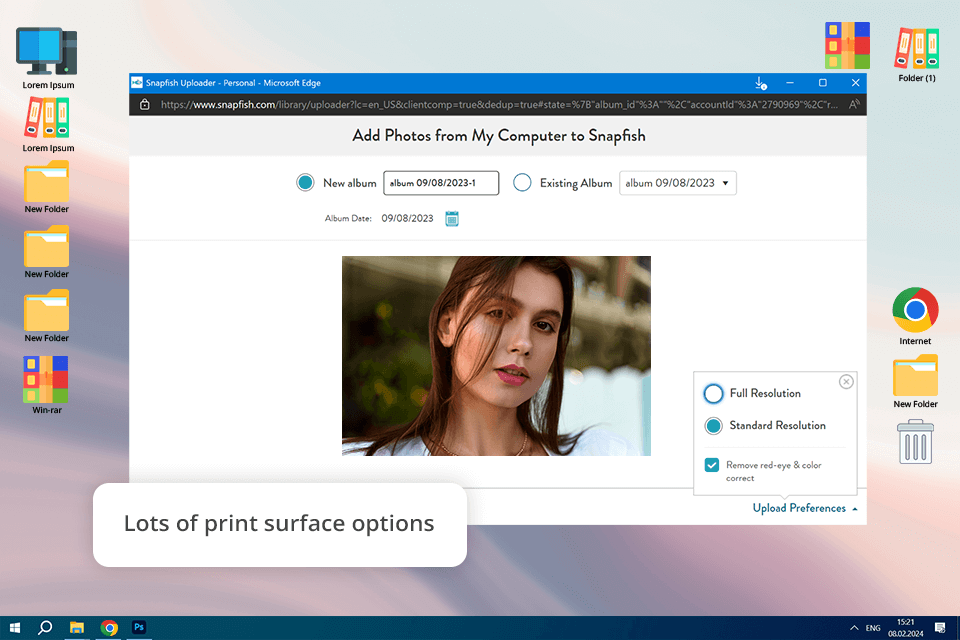
Prix : À partir de 0,25 $ pour 4×6
Compatibilité : Web
Snapfish retrace son histoire photographique print remonte à 1999. Il est nettement moins cher par rapport à des produits similaires services d'impression photo dans sa catégorie, comme Shutterfly, tout en offrant des résultats exceptionnels grâce à une interface utilisateur agréable et pratique. La plateforme était facile à utiliser, ce qui rendait la conception plus agréable. J'ai également apprécié le large choix de modèles et d'arrière-plans.
Snapfish propose des outils de retouche photo permettant de corriger les yeux rouges, de modifier l'orientation et d'ajuster les couleurs. Vous pouvez également embellir vos photos en les teintant, en les mettant en noir et blanc, en les recadrant, en les zoomant ou en les faisant pivoter. Importer des photos était également facile : je pouvais les ajouter depuis mon ordinateur ou directement depuis les réseaux sociaux comme Facebook et Instagram.
Le logiciel d'impression photo permet d'ajouter ses images et de les utiliser pour créer des albums photo, des cartes postales, des puzzles, des jeux de cartes, etc. Que vous souhaitiez imprimer des photos pour un album photo ou créer une image personnalisée, Snapfish est un excellent choix. La qualité print était excellente, avec des couleurs vives et des images nettes, fidèles aux versions numériques.
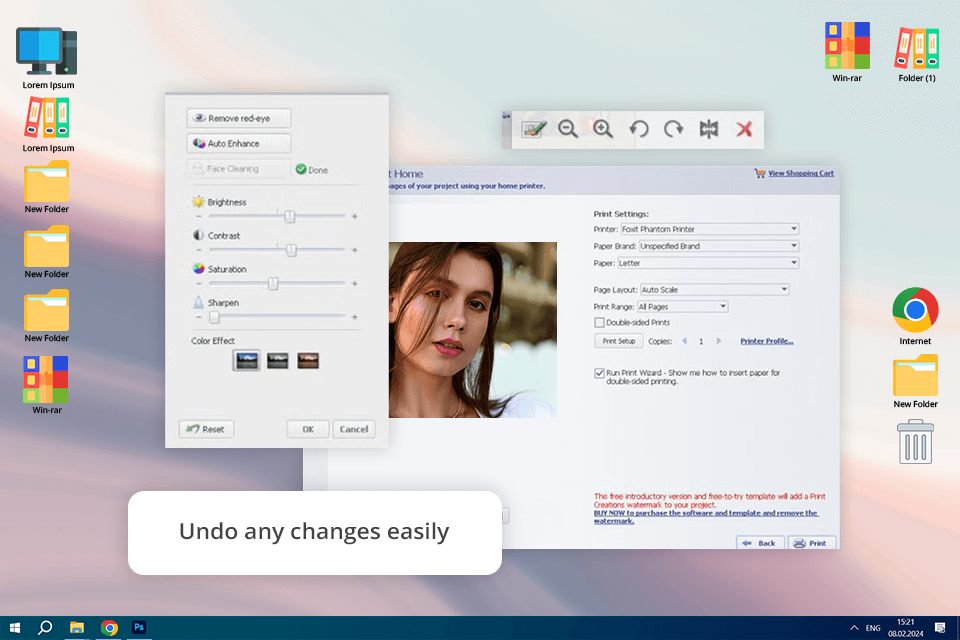
Prix : Gratuit
Compatibilité : Windows
J'ai testé ArcSoft Print Creations pour différents types d'impressions, comme des collages photo, des cartes de vœux et des tirages photo classiques. La configuration du logiciel peut être un peu complexe au début, mais une fois cette étape franchie, son utilisation est très pratique. J'ai utilisé une imprimante jet d'encre de bonne qualité et du papier photo glacé, et les impressions étaient nettes et les couleurs étaient parfaites. Le logiciel d'impression photo fonctionnait bien avec les images haute résolution, préservant tous les détails sans perte de qualité.
Ce logiciel d'impression photo professionnel permet aux utilisateurs de modifier, d'ajuster et d'appliquer des effets et des filtres à leurs photos choisies ainsi que de facilement print les résultats à l'aide de l'imprimante. ArcSoft Print Creations offre un large ensemble d'outils pour travailler sur des projets de photographie numérique qui peuvent intéresser aussi bien les amateurs que les professionnels expérimentés.
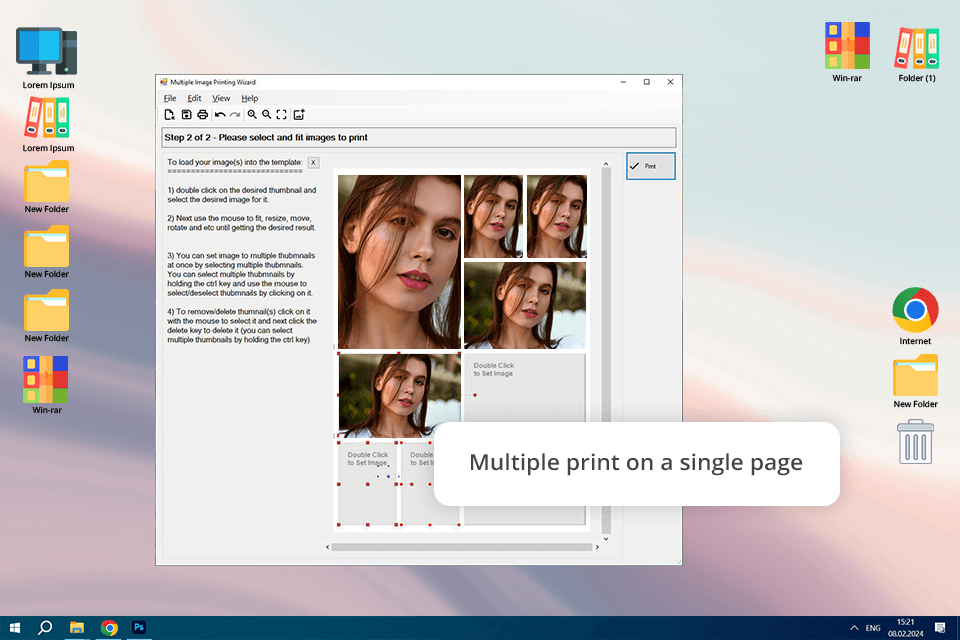
Prix : Gratuit
Compatibilité : Windows
C'est un excellent logiciel pour imprimer plusieurs images sur une seule feuille. Il prend en charge les formats d'image les plus courants en photographie numérique. Yun peut choisir parmi une collection de modèles prêts à l'emploi pour imprimer plusieurs photos sur une seule feuille. J'ai également essayé d'ajouter différents effets, comme des bordures et des ombres, pour améliorer l'aspect des impressions. Le logiciel a parfaitement fonctionné, sans aucun ralentissement.
Pos Multiple Image Printing Wizard propose différents effets graphiques, utilisables lors de la préparation des images pour print. Le programme permet de personnaliser et d'imprimer des index, ainsi que des photos petit format sur une seule feuille. De plus, cet utilitaire permet de créer des albums et des livres photo originaux. Tetiana a toutefois souligné la simplicité des effets par rapport aux outils professionnels et l'absence de certaines options d'impression avancées.
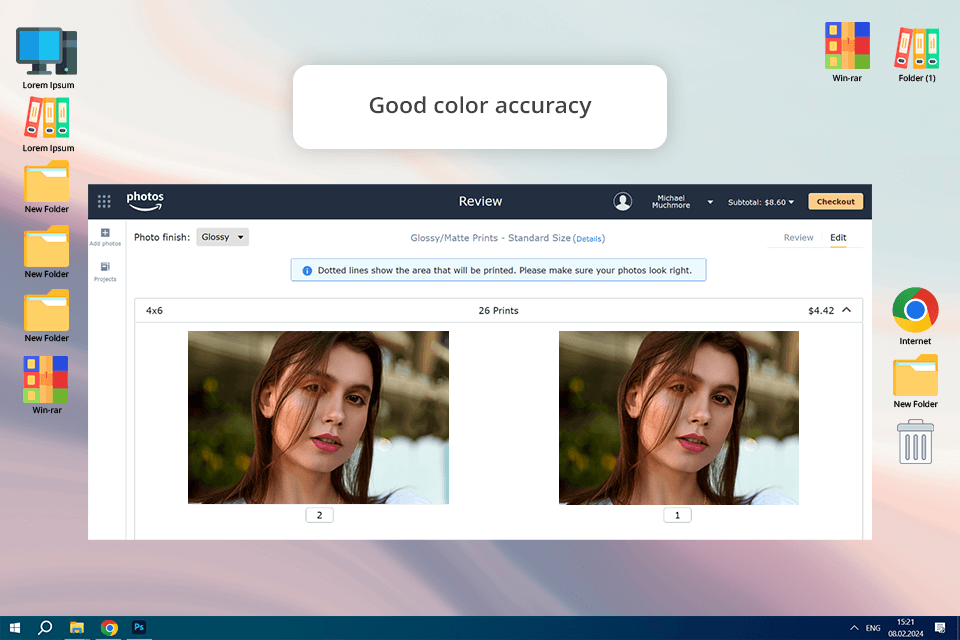
Prix : À partir de 0,17 $
Compatibilité : Web
Amazon Prints permet aux clients de personnaliser leurs images et de créer des produits sur mesure comme des albums photo et des cartes de vœux. Ce logiciel d'impression photo est également idéal pour imprimer des photos depuis un iPhone ou un iPad. Vous pouvez importer des images depuis des sites web ou des applications mobiles. J'ai été ravi de la netteté et du réalisme des couleurs. Les impressions brillantes offraient des couleurs vives, tandis que les impressions mates avaient un rendu professionnel. Cependant, le papier était un peu plus fin que celui des services d'impression haut de gamme.
Malheureusement, Amazon Prints ne propose pas d'outils de retouche d'image ni d'effets permettant d'améliorer la qualité de vos photos avant impression. L'absence d'option d'impression au format portefeuille constitue un autre inconvénient. Ceci dit, la combinaison de prix bas et d'impressions de haute qualité fait de Amazon Prints probablement le meilleur logiciel pour les photos print.
Oui ! Un bon logiciel d'impression photo vous aide à gérer les couleurs et à ajuster les paramètres pour que les photos imprimées ressemblent à ce que vous voyez à l'écran.
Le logiciel peut améliorer vos photos, mais nous pensons qu'il est préférable d'utiliser une imprimante photo performante. Assurez-vous que votre imprimante offre une qualité d'impression élevée et prend en charge les profils couleur pour des résultats optimaux.
Oui, de nombreux logiciels d'impression photo permettent d'imprimer sur différents types de papier, comme du papier glacé, du papier mat, du papier toile ou même du papier transfert pour t-shirt. Vous pouvez choisir le type de papier dans le logiciel pour obtenir une impression optimale.
Oui ! De nombreux logiciels, comme Adobe Lightroom, Fotor et GIMP, permettent de créer des albums photo, des collages et des cartes de vœux. Ils sont parfaits pour créer des cadeaux personnalisés ou des impressions avec plusieurs photos sur une page.
Oui, investir dans des logiciels comme Adobe Photoshop, Adobe Lightroom et Fotor en vaut la peine. Ces outils vous aident à travailler comme un photographe professionnel.
Nous avons testé over30 programmes d'impression photo comme IrfanView, Google Photos, PhotoScape, Paint.NET, PrintStation, DesignNBuy, PhotoElf, Pos Multiple Image Printing Wizard, PhotoLightning, Mixbook, Nations Photo Lab, Easy-PhotoPrint Editor, print Studio Pro, Walmart Photo, Amazon Prints, RitzPix, PaintShop Pro, PhotoScape, Kodak Moments, Easy-PhotoPrint Editor, etc. Chacun avait des fonctionnalités différentes, mais tous ne figuraient pas dans ma liste des meilleurs car certains présentaient des problèmes ou des limites.
J'ai classé Canon Easy-PhotoPrint Editor Tout d’abord parce qu’il était facile à utiliser, qu’il offrait de nombreuses options et qu’il imprimait des photos de grande qualité. GIMP Il était deuxième car il dispose d'outils d'édition puissants, mais il est plus difficile à apprendre. Adobe software (Photoshop, Photoshop Express, Lightroom) est arrivé troisième car il est plus complexe et plus cher, même s'il possède des fonctionnalités d'édition étonnantes.
Nous avons d'abord examiné les possibilités de chaque logiciel et les possibilités de personnalisation de vos tirages. Nous avons testé différents formats, des plus petits comme 4x6 et 8x10 aux plus grands comme 16x20, afin de nous assurer que le logiciel d'impression photo pouvait gérer différents types d'impressions pour différents projets.
Nous avons également examiné la gestion des couleurs par le logiciel, notamment sa prise en charge des paramètres sRVB et AdobeRVB, afin d'obtenir des couleurs précises. Nous avons également examiné les possibilités de personnalisation de la mise en page, comme la modification des bordures et des marges, et l'utilisation de modèles, afin de garantir la compatibilité du logiciel avec les impressions simples et créatives.
La convivialité était primordiale pour nous. Nous avons testé la facilité d'installation des logiciels d'impression photo sur Windows et macOS, vérifiant leur rapidité et leur fluidité. Après l'installation, nous avons examiné leur simplicité d'utilisation. Nous voulions vérifier si les principales fonctionnalités étaient rapidement accessibles et si la navigation était aisée. Nous avons également vérifié leur simplicité d'utilisation. logiciel de retouche photo pour débutants pour l'édition de base comme le recadrage, la rotation et le réglage de la luminosité.
Le critère le plus important que nous avons testé était la qualité print. Nous avons imprimé différentes images pour vérifier si les couleurs sur papier correspondaient à ce que nous voyions à l'écran. Nous avons également vérifié la qualité des détails et de la netteté du logiciel, notamment pour les photos de haute qualité. Nous avons également vérifié la durée de vie des impressions, afin de vérifier si elles pâlissaient ou maculaient après avoir été exposées à la lumière ou au toucher.
Pour les performances, nous avons évalué la rapidité d'impression du logiciel. Nous avons mesuré le temps nécessaire pour imprimer des photos de petite et grande taille, ainsi que la puissance de calcul utilisée par le logiciel d'impression photo afin de garantir l'absence de ralentissements et de problèmes d'impression.
Enfin, nous avons réfléchi au prix et à la rentabilité du logiciel. Nous avons examiné si l'abonnement ou le paiement unique étaient abordables. Nous avons également comparé les fonctionnalités au prix, afin de nous assurer que le logiciel convienne aussi bien aux utilisateurs occasionnels qu'aux professionnels. Après avoir tout testé, nous avons identifié les logiciels les plus performants en termes de qualité, de facilité d'utilisation, de rapidité et de rapport qualité-prix.